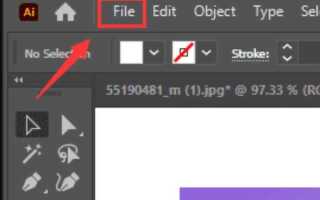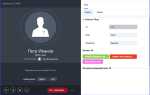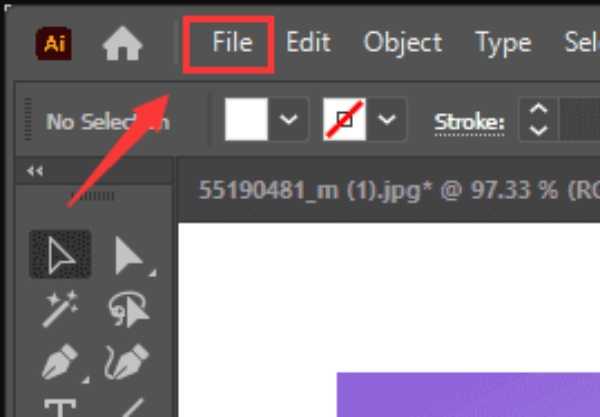
В Adobe Illustrator монтажная область служит рабочим пространством, ограничивающим видимую область готового дизайна. Перемещение монтажной области без искажения элементов – ключевой навык, позволяющий оптимизировать процесс верстки и подготовки макета к печати или экспорту.
Для перемещения монтажной области используйте инструмент Artboard Tool (Shift+O), который открывает возможность точного смещения и изменения размера области. Рекомендуется ориентироваться на числовые значения в панели свойств, чтобы гарантировать соблюдение точных координат, особенно при работе с несколькими артбордами.
Практически важно контролировать положение монтажной области относительно сетки и направляющих. Это обеспечивает выравнивание дизайна и упрощает интеграцию элементов при создании сложных проектов с повторяющимися блоками. Перемещение артборда без сдвига содержимого позволяет быстро адаптировать макет к нужным форматам без дополнительной ручной корректировки объектов.
Как изменить положение монтажной области мышью
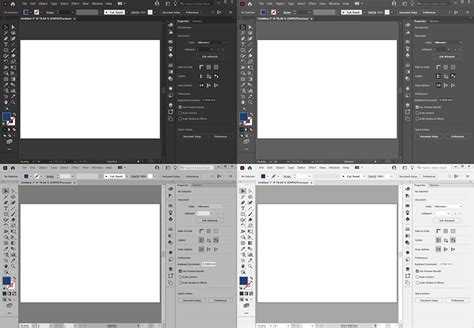
В Illustrator выберите инструмент «Рука» (горячая клавиша H) для перемещения монтажной области. Удерживая левую кнопку мыши, перетащите холст в нужное направление. Это сдвинет видимую часть рабочей области без изменения содержимого.
Для точного перемещения монтажной области наведите курсор на пустую область за её пределами. Нажмите и удерживайте левую кнопку мыши, после чего перетащите монтажную область. Если монтажная область не перетягивается, убедитесь, что не активированы объекты или инструменты редактирования.
При работе с несколькими монтажными областями можно перемещать их индивидуально: выделите нужную монтажную область в панели «Монтажные области» (Artboards), затем с помощью инструмента «Монтажная область» (Shift+O) перетащите её границы или центр мышью в новую позицию.
Чтобы избежать случайных сдвигов, удерживайте клавишу Shift при перетаскивании – перемещение будет ограничено по горизонтали или вертикали, что позволяет сохранить выравнивание с другими элементами.
Перемещение монтажной области мышью не влияет на расположение объектов внутри неё, поэтому используйте этот метод для корректировки зоны просмотра и организации рабочего пространства.
Перемещение монтажной области с помощью панели Artboards
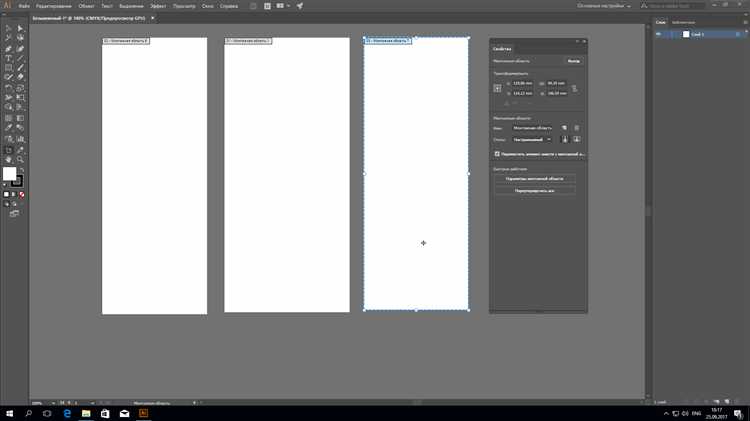
Для точного перемещения монтажной области в Illustrator откройте панель Artboards через меню Window → Artboards. В списке выберите нужную монтажную область. После этого дважды кликните по её названию или значку в панели, чтобы активировать режим редактирования.
Чтобы изменить положение монтажной области, обратите внимание на поля X и Y в верхней панели управления (Control Panel). Введите точные координаты в этих полях – значения указываются в единицах измерения, заданных в документе (обычно пикселях или миллиметрах). Ввод с клавиатуры гарантирует более точное расположение, чем перемещение мышью.
Также возможен перетаскивание монтажной области непосредственно в рабочей области. При этом удержание клавиши Shift позволяет ограничить перемещение по горизонтали или вертикали, а удержание клавиши Ctrl (Cmd на Mac) включает временную привязку к направляющим и сетке.
После изменения положения монтажной области в панели Artboards автоматически обновляется её отображение в списке, что удобно при работе с несколькими монтажными областями. Для быстрого переключения между монтажными областями используйте стрелочные кнопки в нижней части панели.
Таким образом, панель Artboards обеспечивает не только удобное управление списком монтажных областей, но и позволяет задавать их точное позиционирование без необходимости работать с мышью, что особенно важно при подготовке макетов для печати или цифровой публикации.
Использование горячих клавиш для смещения монтажной области
В Adobe Illustrator монтажную область можно быстро переместить с помощью сочетаний клавиш, что существенно ускоряет рабочий процесс при точной настройке композиции.
Для перемещения монтажной области по горизонтали или вертикали используйте клавишу Shift вместе с клавишами со стрелками. Это смещает монтажную область на 10 пикселей за одно нажатие. Без Shift перемещение происходит на 1 пиксель, что полезно для точной настройки.
Если требуется сдвинуть монтажную область на большие расстояния, удерживайте Shift и используйте стрелки, чтобы быстро изменить положение без необходимости вручную вводить координаты в панели «Свойства».
Для возврата монтажной области к исходному положению используется сочетание клавиш Ctrl+0 (Cmd+0 на Mac), которое подгоняет область под размер окна и помогает быстро ориентироваться при работе с несколькими монтажными областями.
При необходимости масштабирования и смещения монтажной области одновременно, комбинируйте горячие клавиши перемещения с инструментом «Рука» (пробел) – это позволяет менять вид и позицию без переключения между инструментами.
Рекомендуется освоить эти комбинации и регулярно использовать для эффективного позиционирования монтажной области без отвлечений на мышь и меню.
Сохранение позиции монтажной области для повторного использования
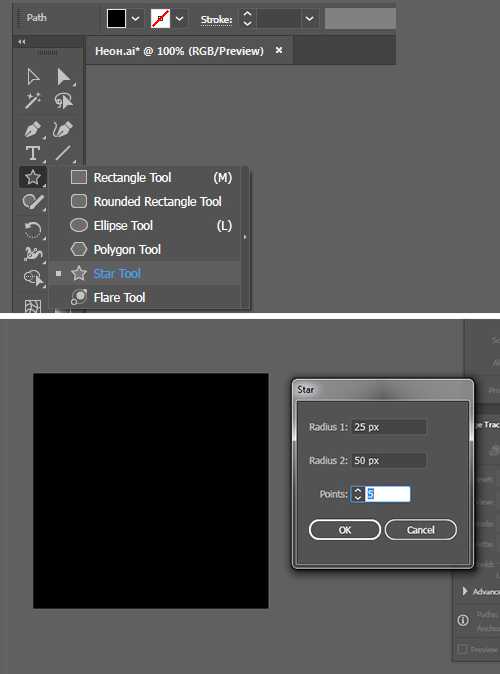
Для точного и быстрого возврата к определённой позиции монтажной области в Adobe Illustrator используйте функцию сохранения и восстановления вида.
- Настройте монтажную область в нужном положении и масштабе.
- Перейдите в меню Окно → Навигатор для удобного контроля области просмотра.
- В панели Навигатор нажмите иконку «Добавить новый вид» (кнопка с плюсом).
- В открывшемся диалоговом окне дайте имя виду, отражающее позицию монтажной области, и подтвердите.
- Для возврата к сохранённой позиции достаточно выбрать нужный вид из списка панели Виды (Window → Views).
Для автоматизации работы с монтажными областями можно создавать несколько видов с разными настройками, что ускорит переключение между проектами и поможет избежать ошибок позиционирования.
Если требуется сохранить монтажную область для использования в другом документе, экспортируйте координаты монтажной области через скрипты или вручную, затем установите эти параметры в новом файле через меню Монтажная область → Параметры монтажной области.
Выравнивание монтажной области относительно содержимого
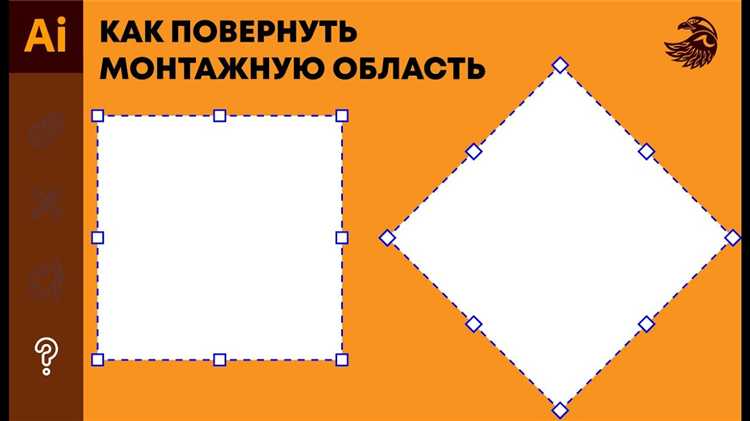
В Adobe Illustrator монтажная область по умолчанию фиксируется по заданным размерам, однако для точного позиционирования элементов необходимо выравнять её относительно содержимого. Для этого выберите все объекты на монтажной области (Ctrl+A или Cmd+A), затем перейдите в меню Объект → Монтажная область → Выравнять монтажную область по содержимому. Эта команда изменит размеры и положение монтажной области так, чтобы она точно обхватывала выбранные объекты.
Если требуется сместить монтажную область без изменения её размера, используйте панель Монтажные области. В ней можно вручную задать координаты X и Y, опираясь на точные параметры положения содержимого, отображаемые в Панели информации. Для точного выравнивания учитывайте, что координаты монтажной области задаются относительно верхнего левого угла.
При работе с несколькими монтажными областями рекомендуется выделять только те объекты, которые должны быть учтены при выравнивании конкретной области. Для этого можно использовать Изоляционный режим (двойной клик по монтажной области), чтобы ограничить выбор. Это позволяет избежать смещения монтажной области из-за объектов, находящихся вне её пределов.
Для дополнительной точности рекомендуется включить Привязку к сетке или Привязку к направляющим, что облегчает выравнивание монтажной области по ключевым элементам дизайна. Если необходимо увеличить отступы между содержимым и краями монтажной области, измените её размеры вручную после автоматического выравнивания, удерживая Shift для сохранения пропорций.
Работа с несколькими монтажными областями при их перемещении
В Illustrator одновременно можно работать с несколькими монтажными областями, перемещая их для оптимизации пространства или создания макета. Для выбора нескольких монтажных областей удерживайте клавишу Shift и кликайте по их рамкам в панели «Монтажные области» или на самом холсте.
Перемещение нескольких областей происходит как единое действие: выбранные монтажные области смещаются синхронно, сохраняя взаимное расположение. Для точного позиционирования используйте направляющие и привязки – это исключит смещение относительно ключевых элементов.
Если требуется переместить монтажные области с сохранением их размеров, перемещение нужно осуществлять только за границы, не за внутреннее содержимое. При необходимости одновременно изменить размер нескольких монтажных областей применяйте инструмент «Монтажная область» с удержанием Shift, чтобы сохранить пропорции.
Использование горячих клавиш для перемещения (стрелки на клавиатуре) позволяет перемещать монтажные области по пиксельной сетке, что важно для точных макетов. При перетаскивании удерживайте Shift, чтобы перемещать области строго по горизонтали или вертикали.
После перемещения рекомендуется проверить выравнивание монтажных областей через панель «Выравнивание» для поддержания аккуратной структуры документа и предотвращения наложения.
Как настроить точные координаты монтажной области вручную
В Adobe Illustrator для точного позиционирования монтажной области используется панель Свойства или панель Transform (Трансформирование). Здесь задаются координаты верхнего левого угла монтажной области относительно начала системы координат документа.
- Выделите монтажную область с помощью инструмента Artboard Tool (Shift+O).
- Откройте панель Properties (Свойства) или Transform (Трансформирование).
- В полях X и Y введите требуемые числовые значения координат. Значение X соответствует горизонтальному положению, Y – вертикальному, с учётом верхнего левого угла монтажной области.
- Нажмите Enter для применения новых координат.
- Для проверки точности используйте линейки и направляющие, а также инструмент Info (Информация), отображающий текущие координаты при наведении.
Если монтажных областей несколько, убедитесь, что выбрана именно та, которую необходимо переместить. Координаты можно вводить в любом измерении – пикселях, миллиметрах или дюймах, если заданы соответствующие настройки документа.
- Для ввода отрицательных значений используйте знак «-» перед числом, что позволяет сместить монтажную область за пределы нулевой точки.
- При частом использовании точного позиционирования создайте пользовательские шаблоны с необходимыми координатами монтажных областей для повторного применения.
Исправление ошибок при случайном перемещении монтажной области
Если монтажная область в Illustrator была случайно смещена, сразу отмените действие с помощью Ctrl+Z (Cmd+Z на Mac). Если отмена недоступна, воспользуйтесь панелью «Монтажные области» (Window > Artboards). Выделите перемещённую монтажную область и вручную введите точные координаты X и Y в свойствах панели, чтобы вернуть её в исходное положение.
Для восстановления нескольких монтажных областей используйте функцию «Выделить все монтажные области» (Select > All Artboards), затем настройте позицию через панель свойств или окно «Монтажные области» с точностью до десятых долей пикселя.
Если монтажная область смещена относительно содержимого, воспользуйтесь командой «Обновить монтажную область по содержимому» (Artboard Tool > Rearrange Artboards) или вручную подгоните размеры и положение, сравнивая с исходными параметрами в истории документа.
Избегайте повторных ошибок, заблокировав монтажные области после настройки: для этого в панели «Монтажные области» щёлкните по значку замка рядом с нужной областью. Это предотвратит случайное перемещение при редактировании.
Вопрос-ответ:
Как переместить монтажную область в Illustrator без изменения содержимого?
Чтобы переместить монтажную область, выберите инструмент «Монтажная область» (Artboard Tool) на панели инструментов. Затем кликните по монтажной области и перетащите её в нужное место. При этом объекты внутри монтажной области останутся на своих местах, а сама область сместится вместе с ними, если не нажимать дополнительные клавиши.
Можно ли перемещать несколько монтажных областей одновременно в Illustrator?
Да, это возможно. С помощью инструмента «Монтажная область» зажмите клавишу Shift и выберите несколько областей. После этого их можно перемещать как единое целое, сохраняя относительное расположение между ними.
Как точно задать координаты монтажной области для её перемещения?
Для точного перемещения выберите монтажную область инструментом «Монтажная область». В панели управления сверху можно вручную ввести координаты X и Y, задав положение области по горизонтали и вертикали. После ввода значений монтажная область переместится в указанное место с точностью до одного пикселя.
Что делать, если монтажная область выходит за пределы видимой области экрана при перемещении?
Если монтажная область переместилась за границы видимой части документа, можно использовать масштабирование или панорамирование (прокрутку) для доступа к ней. Также можно ввести точные координаты в панели управления, чтобы вернуть область в видимую часть рабочего пространства.
Можно ли переместить монтажную область без сдвига объектов, которые в ней находятся?
Да, для этого при перемещении монтажной области удерживайте клавишу Alt (Option на Mac). Тогда сама область переместится, а объекты внутри неё останутся на своих исходных местах, не меняя расположение относительно документа.
Как можно переместить монтажную область в Adobe Illustrator, если нужно изменить расположение содержимого?
Чтобы переместить монтажную область в Illustrator, выберите инструмент «Монтажная область» (Artboard Tool) на панели инструментов или нажмите клавишу Shift+O. Затем просто перетащите рамку монтажной области в нужное место. При этом содержимое внутри монтажной области останется на своих местах относительно этой области, но сама область будет расположена в новом месте. Если требуется вместе с монтажной областью переместить и объекты, нужно выделить их заранее и перемещать одновременно с монтажной областью.